詳細ページ
【Windows Liveメール2009】メールアカウントの設定を確認・変更する方法を教えてください。
マイクロソフト社によるWindows Live メールのサポートは、2017年1月10日にて終了しております。
≫マイクロソフト社 - Windows Essentials(外部サイトへ移動します)
安全にご利用いただくためにも、メールソフトの移行をお勧めいたします。
移行方法につきまして、以下のQ&Aをご覧ください。
≫Q.Windows Liveメールから、Thunderbirdへ移行する方法を教えてください。
≫マイクロソフト社 - Windows Essentials(外部サイトへ移動します)
安全にご利用いただくためにも、メールソフトの移行をお勧めいたします。
移行方法につきまして、以下のQ&Aをご覧ください。
≫Q.Windows Liveメールから、Thunderbirdへ移行する方法を教えてください。
Windows Liveメール2009のアカウント設定の確認・変更方法は以下の通りです。
メールの送受信ができない場合など、メール設定情報に記載の情報と相違ないか、アカウント設定をご確認いただき、間違っていれば正しく設定し直してください。
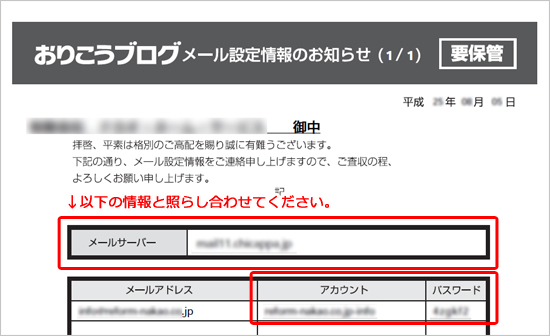

1.Windows Liveメール2009を起動し、「ツール」>「アカウント」を選択します。
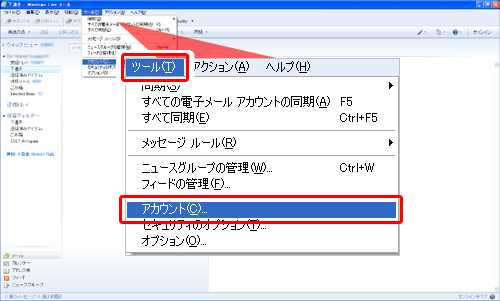
|
※メニューバーが表示されていない場合※ 画面右上[メニューの表示]ボタン(下図参照)をクリックし、[メニューバーの表示]を選択してください。 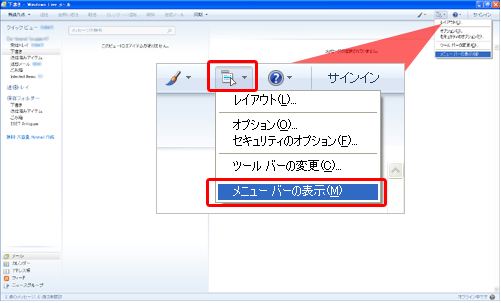 |
2.対象のアカウントを選択し、「プロパティ」を開きます。
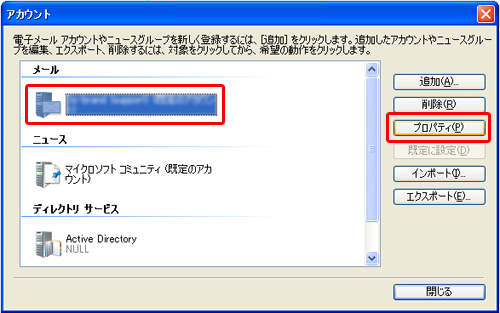
3.「サーバー」タブを開き、以下に間違いがないか確認します。
▼受信メール・送信メール
メール設定情報に記載の“メールサーバー”を入力
▼ユーザー名・パスワード
メール設定情報に記載の“アカウント”と“パスワード”を入力
「クリアテキスト認証を使用してログオンする」を選択
▼送信メールサーバー
「このサーバーは認証が必要」にチェックを入れる(SMTP認証設定)
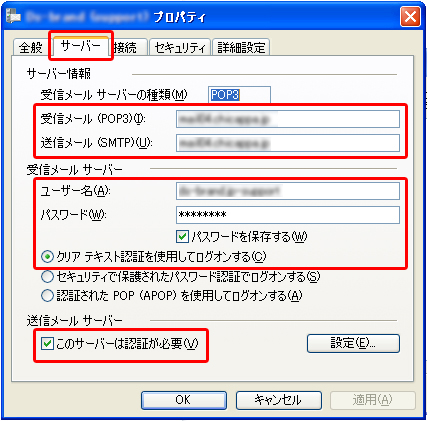
4.「詳細設定」タブを開き、以下に間違いがないか確認します。
▼サーバーのポート番号
送信メール:587 受信メール:110

※サーバーにメッセージのコピーを置く設定について※
一つのアカウントを複数のパソコンでご利用いただく場合は、必ずご設定ください。
設定が漏れていると、複数台で同じメールの受信ができない場合がございます。
なお、サーバー容量の圧迫対策として、ご設定の際は「サーバーから削除する」期間についても
ご選択いただくことをお勧め致します。
一つのアカウントを複数のパソコンでご利用いただく場合は、必ずご設定ください。
設定が漏れていると、複数台で同じメールの受信ができない場合がございます。
なお、サーバー容量の圧迫対策として、ご設定の際は「サーバーから削除する」期間についても
ご選択いただくことをお勧め致します。
確認後、[適用]または[OK]でプロパティを閉じます。
5.インターネットアカウントも閉じて確認を終了します。
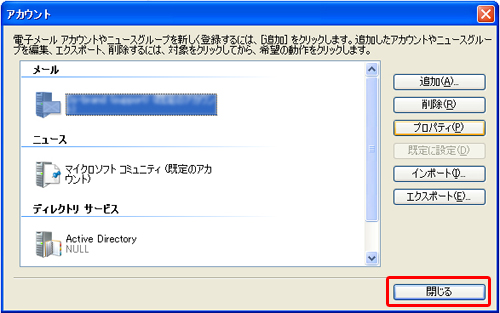
更新日[2017年01月16日]
No.556
こちらの回答は参考になりましたか?
○参考になった
△どちらでもない
×参考にならなかった
















